앱 추가 방법
Pangle에 로그인한 후「앱 관리」페이지에서 앱을 생성할 수 있습니다. 구체적인 규칙은 다음을 참고하세요.
*Google Play 또는 App Store에 공식 출시된 앱만 Pangle에서 생성할 수 있습니다.
*각 패키지 이름에 대해 고유 앱 ID를 생성해야 합니다. 하나의 앱 ID 요청에 여러 패키지 이름이 표시되면 수익 창출에 영향을 미칩니다.
1. 「신규 앱 추가」을 클릭하세요.
2. 앱 상태 선택
애플리케이션을 생성할 때 다음 애플리케이션 상태 중에서 선택할 수 있습니다.
- 테스트: 테스트 단계의 광고는 노출과 클릭수를 지원하며 비용은 발생하지 않습니다.
- Live: 광고가 게재되며 광고 플랫폼에서 관련 데이터를 생성합니다.
참고: 퍼블리셔는 계약이 적용된 후에만 Live 애플리케이션을 생성할 수 있습니다. 계약이 적용되지 않은 계정은 테스트 애플리케이션만 생성할 수 있습니다.
생성된 애플리케이션에는 테스트 및 Live 외에도 다음의 두 가지 상태가 있습니다.
- 확인 중: 앱을 검토 중입니다. 시스템 메시지를 통해 결과를 알 수 있습니다. 메시지를 꼭 확인하십시오.
- 일시 중지: 모든 중단된 앱에 대해 광고를 사용할 수 없습니다.
3. 앱 배포 플랫폼을 선택한 후 App URL(앱 스토어 링크)을 입력하세요.
참고:
- Apple Store 형식:
https://itunes.apple.com/region/app/app-name/idstore-id
https://apps.apple.com/region/app/app-name/idstore-id
"지역"은 앱을 사용할 수 있는 지역의 약어로 교체하세요. 다음은 몇 가지 예시입니다.
국가 또는 지역 | 약어 |
프랑스어 | fr |
영국 | gb |
홍콩 | hk |
이스라엘 | il |
일본 | jp |
한국 | kr |
싱가포르 | sg |
미국 | us |
베트남 | vn |
터키 | tr |
중국 본토 | cn |
- Google Play 형식:
https://play.google.com/store/apps/details?id={xxxx}
패키지네임이 중복된 경우 어떻게 해야 합니까?
신규 앱을 생성할 때 플랫폼에 "이 애플리케이션은 이미 존재합니다"라는 메시지가 표시되면 플랫폼 페이지 오른쪽 하단에 있는 "?" 버튼을 클릭한 후 문의 티켓을 제출하세요. 문제 해결하는 데 도움을 드리겠습니다.
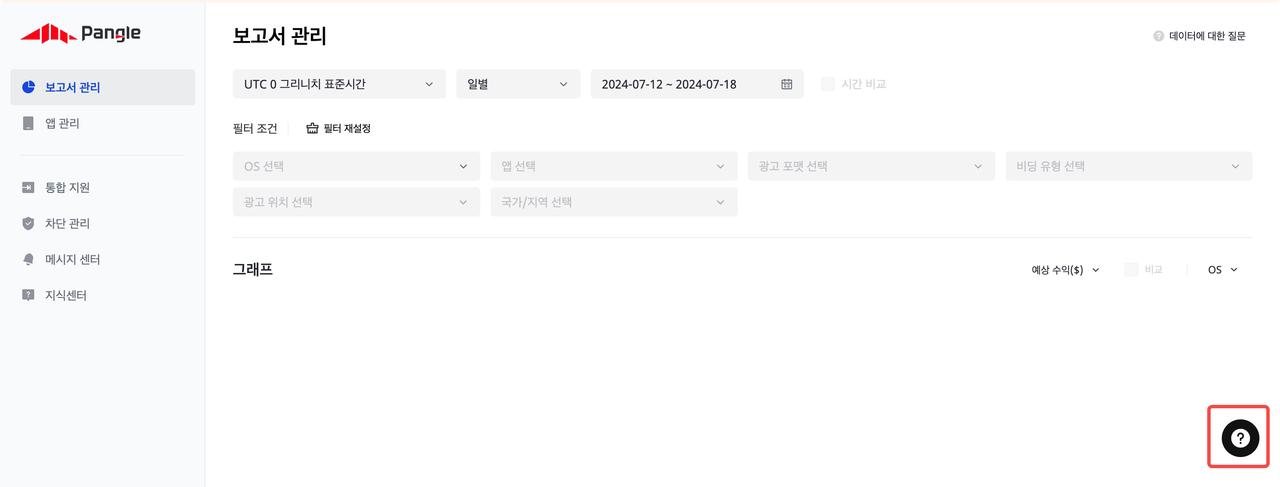
4. 앱 이름 확인:
스토어 URL 입력 후 자동으로 채워집니다.
5. 앱 카테고리 선택:
앱 스토어 카테고리와 일치해야 합니다.
6. 차단 규칙 선택:
앱에 노출하고 싶지 않은 광고 콘텐츠를 차단합니다. 계정에 차단 규칙 설정이 없는 경우 규칙을 생성 후 선택할 수 있습니다.
7. 앱 지면 일시 중지 또는 활성화:
포털 | |
일시 중지 | |
활성화 |
*참고:
다음과 같은 이유로 앱 지면이 일시 중지된 경우 이들을 수동으로 활성화할 수 없습니다.
1. 파트너 앱에서 인증하지 않음
2. 위험 관리
3. 광고 트래픽 사기